안녕하세요 박성준 IT입니다.
상대방에게 나를 알릴 수 있는 하나의 방법이 카카오톡 메신저입니다. 카톡의 배경화면을 통해 나의 근황을 알릴 수 있고, 상태메시지를 통해 상대에게 메시지를 전달할 수도 있고, 뮤직을 통해 내가 좋아하는 노래를 공유할 수도 있습니다. 기능이 다양한 카카오톡, 오늘은 카톡 배경화면 바꾸는 방법입니다.

프로필에서 배경을 변경할 때, 사이즈를 조절할 수도 있고, 이모티콘을 활용하여 꾸미기, 공감기능, 텍스트 삽입 그리고 디데이까지 설정이 가능합니다. 이 다양한 기능 중에서 배경화면을 변경하는 방법은 사실 30초면 충분하게 바꿀 수 있습니다. 바로 시작하겠습니다.



◎카톡 배경화면 바꾸기
먼저 배경화면을 변경하기 위해 스마트폰에서 카카오톡 실행 ㅡ> 오른쪽 상단에 톱니바퀴모양 클릭 ㅡ> 프로필 편집

빨간색 네모 : 카톡 배경화면 바꾸기
8가지 목록 중에서 카톡 배경화면 바꾸기는 제일 왼쪽에 카메라 모양을 클릭해 주시면 됩니다. 나의 기분에 따라 배경을 변경하면 되기 때문에 여기서 선택해 주시면 돼요.

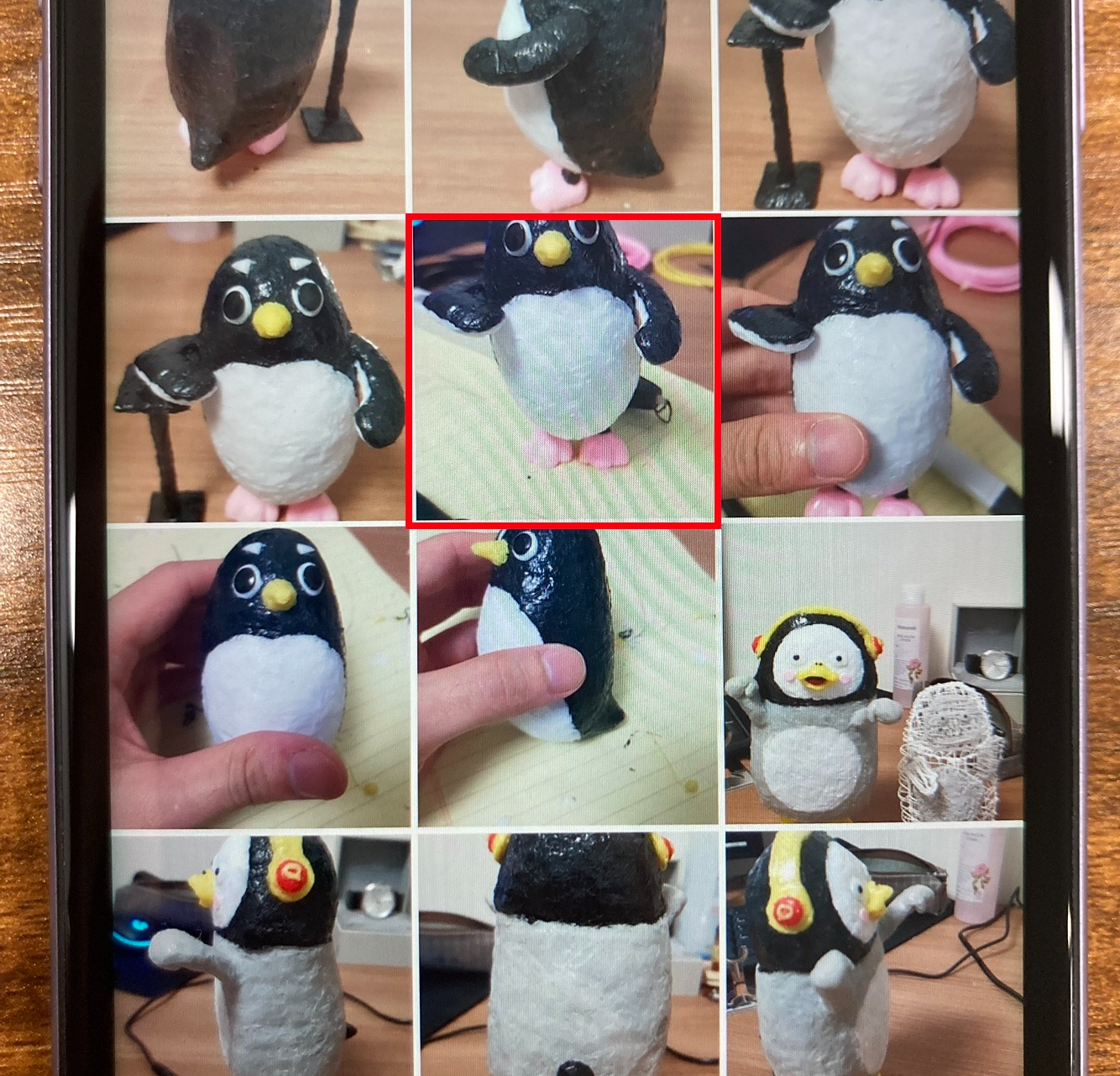
이미지를 선택하고 싶지 않다면 기본 이미지로 변경 해주시면 됩니다. 하지만 배경을 설정하고 싶다면 앨범에서 사진 / 동영상 선택 후 원하는 사진을 클릭해 줍니다.


원하는 사진을 선택한 후 아래를 보시면 사진크기조정, 색감 변경, 낙서 등을 할 수 있습니다. 이후 완료를 눌러주세면 배경선정 완료입니다.
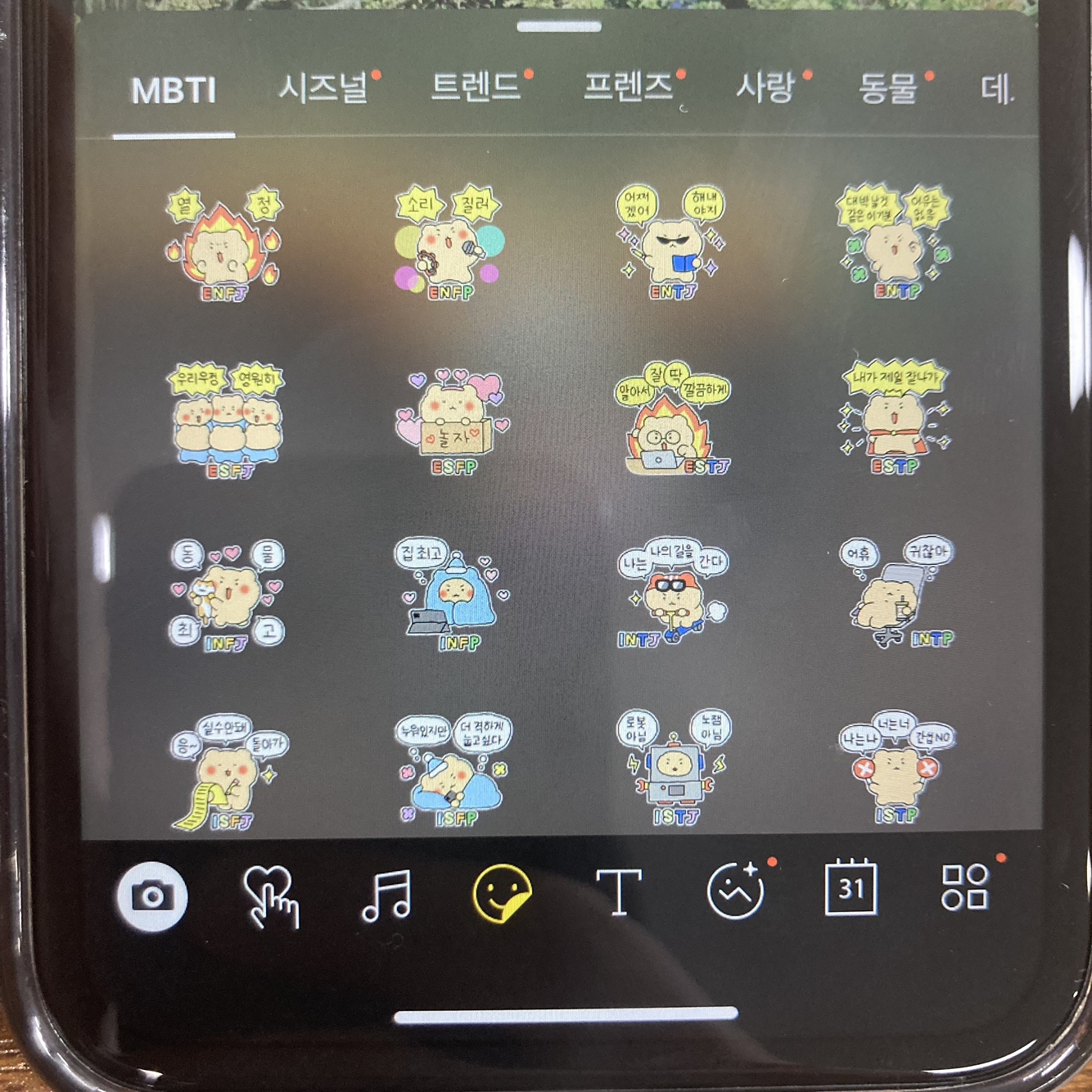

파란색 네모 : 이모티콘기능 활용하기
하단에 왼쪽에서 4번째인 이모티콘 모양을 클릭해 줍니다. 아주 다양한 이모티콘들을 무료로 사용할 수 있기 때문에 원하시는 이모티콘 선택해 주세요. 이후 원하는 위치로 조정하여 배치가 가능합니다.


노란색 네모 : 텍스트 삽입
마지막으로 텍스트를 삽입하는 것은 아주 간단합니다. 왼쪽에서 다섯 번째 T 모양을 클릭해 주세요. 이후 원하는 메모를 입력한 후 색감, 크기, 이동 등을 조정할 수 있습니다. 이후 완료를 눌러주시면 카톡 배경화면 바꾸기 아주 간단하게 할 수 있습니다.
그 외에 공감 기능, 음악 설정, 디데이 설정 등도 할 수 있습니다.
'박성준의 IT 정보글' 카테고리의 다른 글
| 카톡 소리가 안나요 해결하는 아주 쉬운 방법! (0) | 2023.03.05 |
|---|---|
| 카톡 선물 거절, 환불하는 방법 빠르게 확인 (0) | 2023.03.02 |
| 카톡 알림 숫자표시 간단하게 설정 및 끄기 (0) | 2023.02.24 |
| 카카오톡 생일알림 끄기, 설정하는 방법 (0) | 2023.02.22 |
| 카톡 친구 찾기 3가지 방법 중 선택하여 찾으세요! (0) | 2023.02.20 |




댓글